
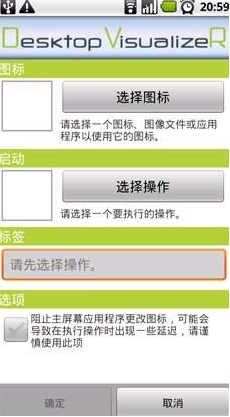

如果您沒有在Mac上安裝過Parallels Desktop運行win10係統,又不知道怎麼安裝。那這裏的Parallels Desktop 安裝win10方法來看看具體的方法吧。如果您還再為安裝不上WIN10虛擬機,看了這篇Parallels Desktop 安裝win10方法想必可能就會跟您遇見的問題說再見了!
1、如果你第一次安裝虛擬機,那麼在軟件安裝結束之後,將直接出現“新建虛擬機窗口”;如果已經安裝過其他虛擬機,那麼需要點擊“文件”-“新建...”,出現“新建虛擬機窗口”。我們可以選擇“安裝Windows或者其他操作係統”、“從PC遷移Windows”;如果已經在BootCamp中安裝了windows10,那麼也可以“從Boot Camp使用Windows”,這裏選擇“安裝Windows或其他操作係統”,如圖一,單擊“繼續”進行下一步操作。
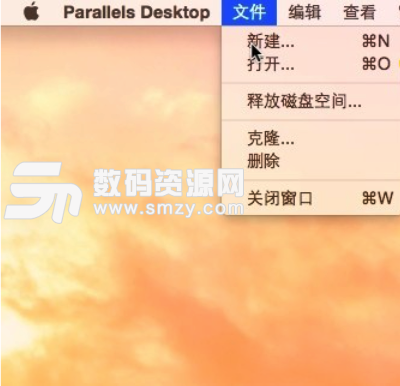
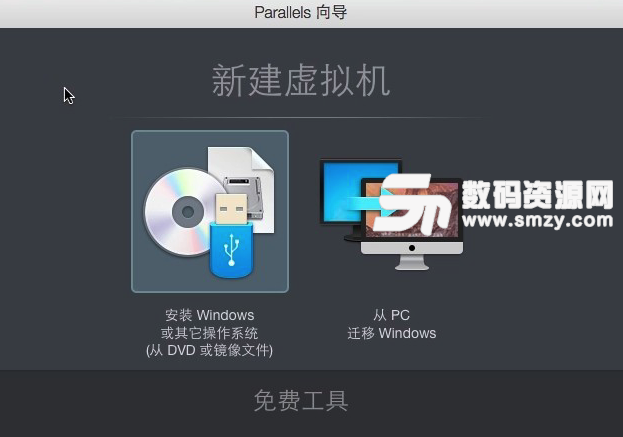
2、Parallels Desktop 11與之前的版本一樣,它提供了三種安裝介質供用戶選擇:CD光盤、鏡像文件以及USB驅動器。軟件將會自動掃描可以安裝的操作係統,這裏已經自動找到windows 10。當然,如果未找到需要安裝的操作係統,我們也可以點擊“手動查找”,如圖二。


3、在Windows產品密鑰”窗口中,一般來說,我們會勾選“快速安裝”,這樣就可以自動安裝Parallels Tools;如果是不需要注冊的版本,需要取消勾選“該版本需要提供產品密鑰”,點擊“繼續”,選擇虛擬機的主要用途,是生產力還是僅遊戲,根據需要自行選擇。
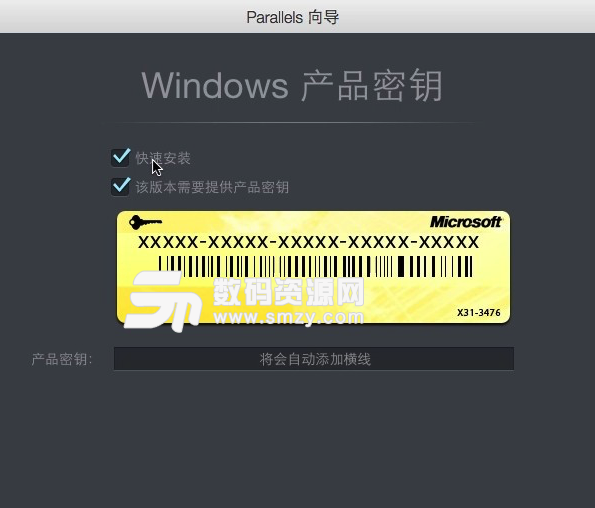
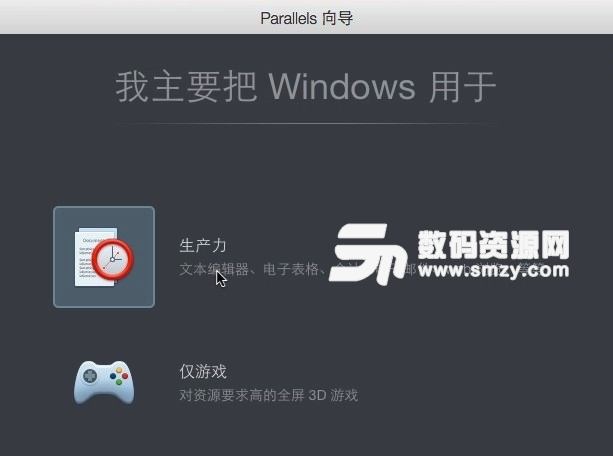
4、設定虛擬機的名稱和位置,可使用默認配置。如有需要,也可根據實際情況自行設置合適的安裝位置。是否需要在Mac桌麵上創建別名和安裝前設置也可以自行決定,如為勾選“安裝前預設定”,也可以再虛擬機安裝結束後進行設置。
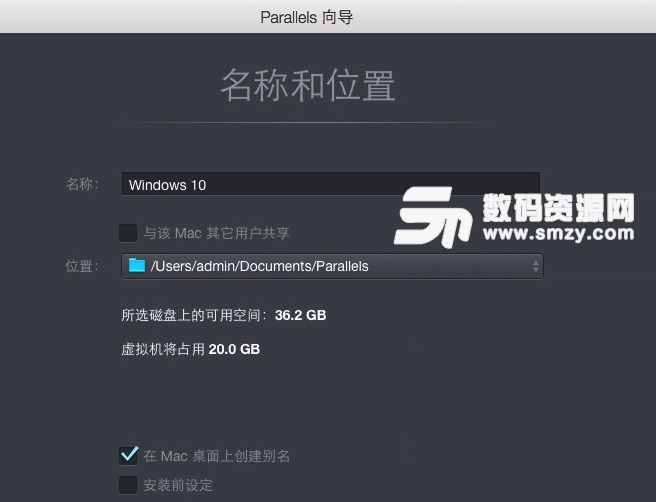
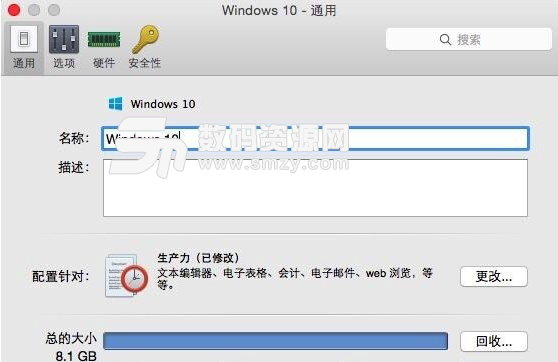
5、接下來就windows 10就會自動開始安裝,等待自動安裝完成,就可以在Mac中看到Windows 10了。
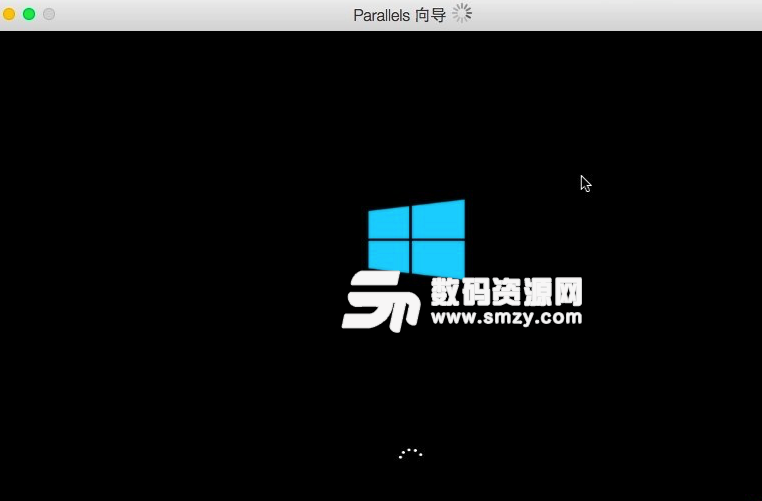
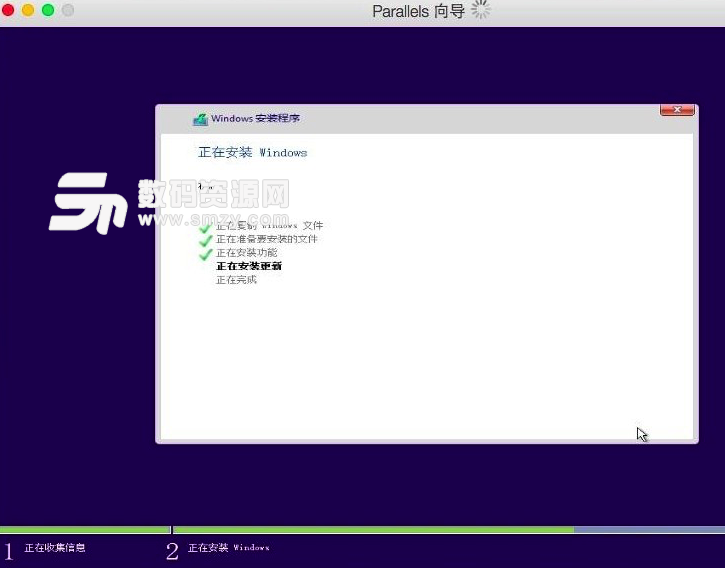
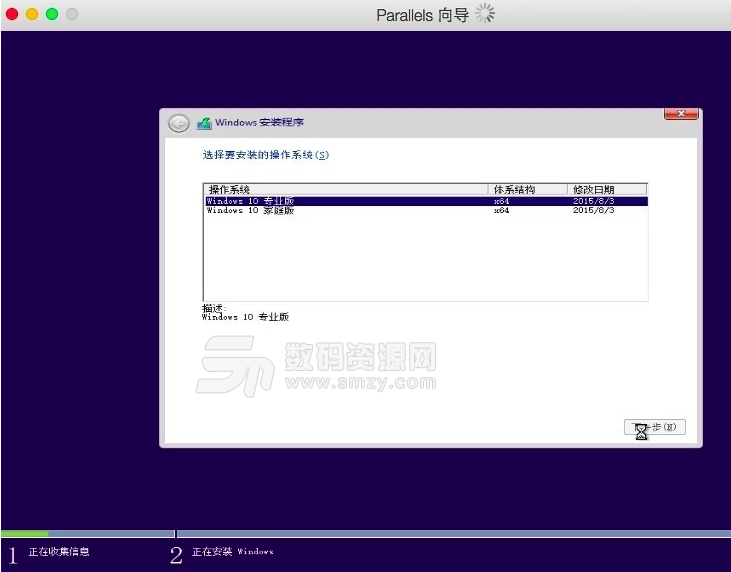
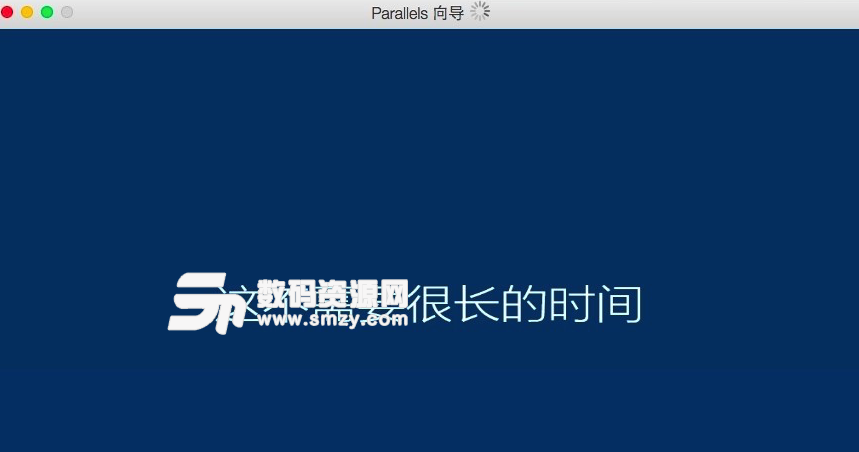
Mac虛擬機安裝Win10完成後,我們可以在mac中自由使用Windows 10了。
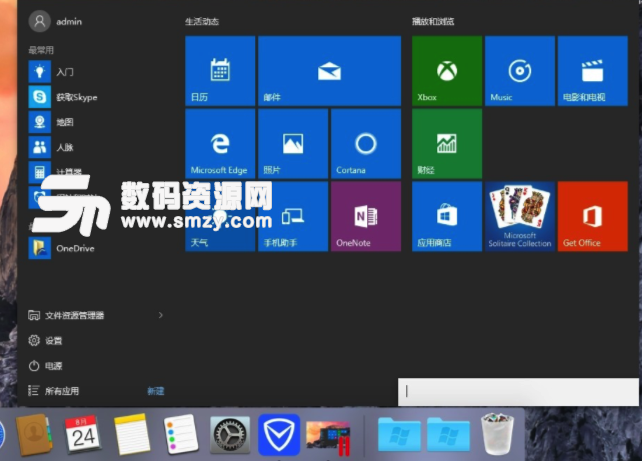
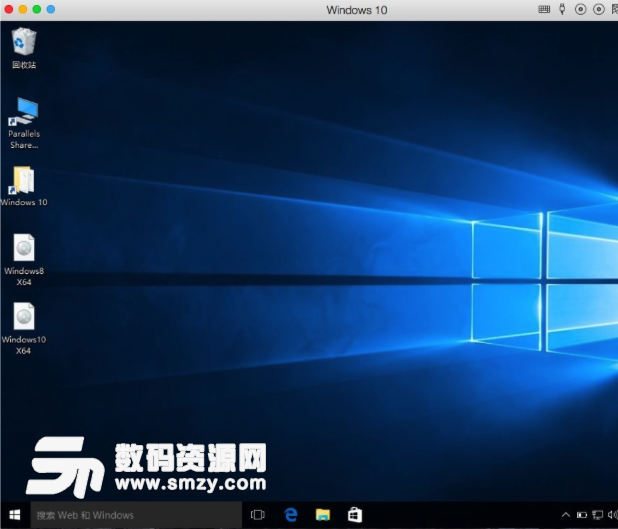
按照上麵的方法就可以在mac虛擬機下完成win10係統的安裝了。